모바일 PC 네이버 자동 로그인 해제 제거 등록된 기기 삭제 하기
사이트에 접속 후 아이디와 비번을 입력해서 로그인 후 해당 서비스를 이용하는데요.
매번 입력하기 번거로워서 자동 로그인으로 사용하기도 합니다.
하지만 보안성 위험하기 때문에 특히 공용 컴퓨터인 경우에 나도모르게 자동 로그인을 해 놓으면 좋지 않은데요
등록된 기기를 삭제하고 자동 로그인 해제 하는 방법을 알아보겠습니다.
1. 모바일
네이버 앱 실행 후 좌측 상단 선 3개의 더 보기 메뉴를 실행합니다.

네이버앱에서 이용할 수 있는 여러 서비스가 보입니다. 우측 상단 톱니바퀴 모양 [설정] 아이콘을 눌러주세요

여러 가지 설정할 수 있는 메뉴들이 있는데요 메뉴 중 [내 정보 - 보안 기능]을 선택합니다.

네이버 보안 설정과 이력 관리가 나옵니다. 이력관리 아래 [로그인 목록]을 선택합니다.

로그인 목록을 누르면 로그인되어 있는 목록이 조회되는데요.
[전체 로그아웃] 버튼을 클릭하시면 전체 로그아웃을 할 수 있습니다.
또한 원하는 기기만 선택 [로그아웃] 하시면 됩니다.

2. 컴퓨터에서 자동 로그인 해제
네이버 사이트 접속 후 로그인 후 프로필 우측에 자물쇠 모양 아이콘을 눌러주세요
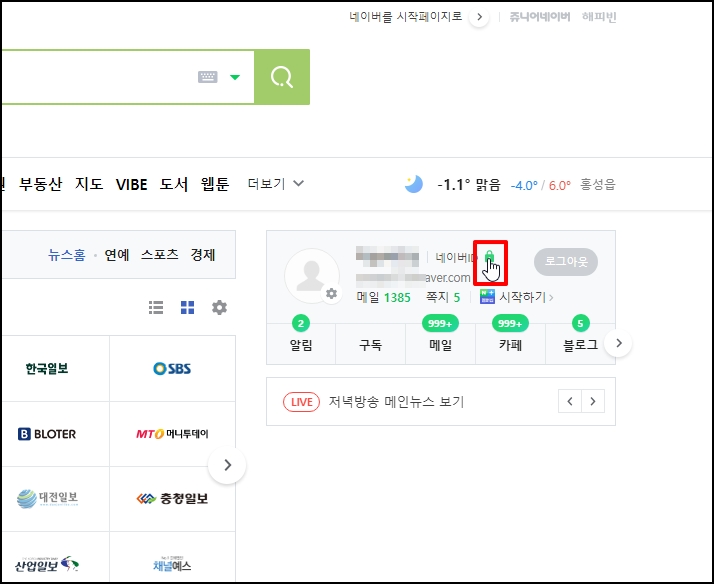
네이버 프로필 화면이 보이는데요. 좌측 메뉴 중 [이력 관리]를 선택합니다.
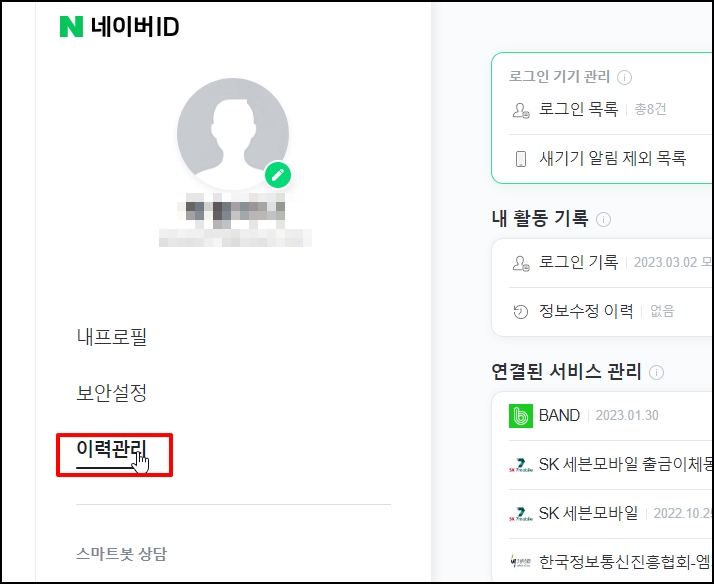
우측 항목에 로그인 기기 관리에 [로그인 목록]을 선택해주세요
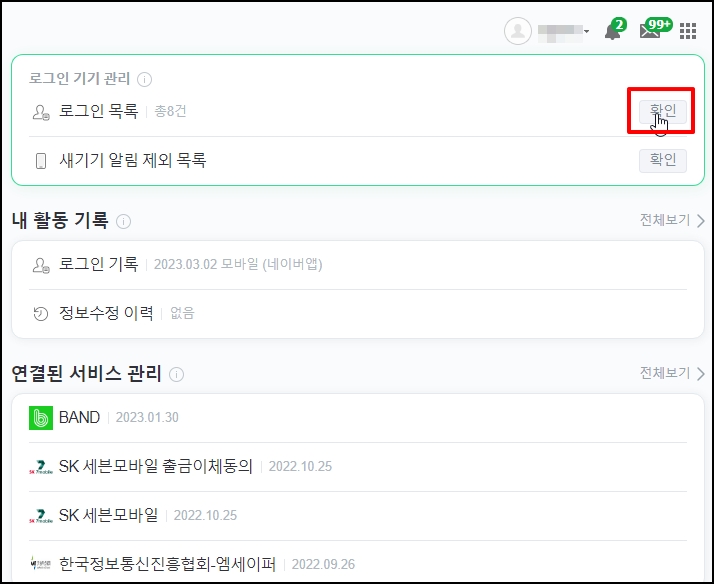
현재 로그인해서 접속 중인 장비와 함께 최근 접속일시와 로그인 상태라면 관리에 [로그아웃] 버튼이 보이게 됩니다.
어떤 장비에서 로그인했는지 잘 모르시겠으면 모두 로그아웃시킨 후 비번 변경한 다음 다시
필요한 장비에서 로그인하시는 것을 권해 드립니다.
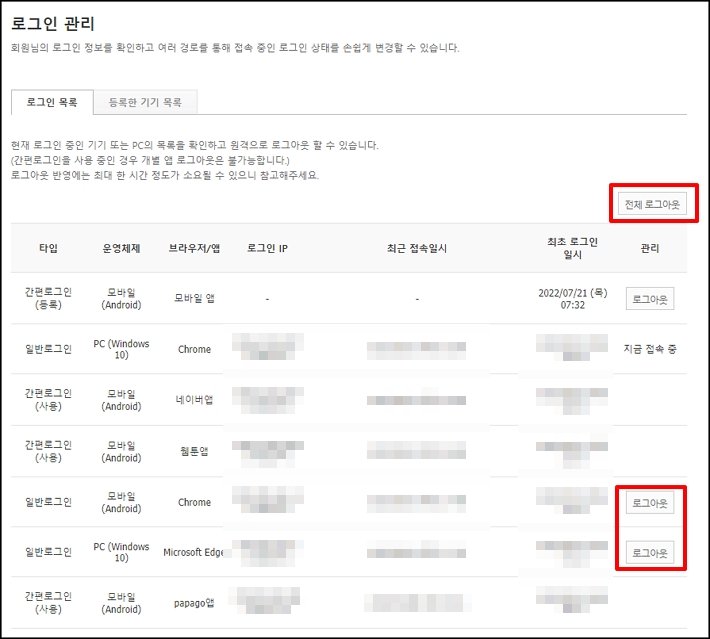
모바일 PC 네이버 자동 로그인 해제 제거 등록된 기기 삭제 하기를 알아보았습니다.